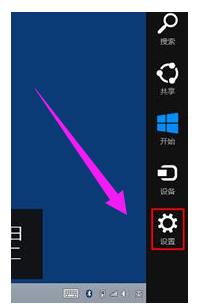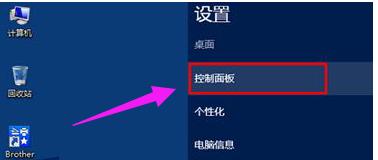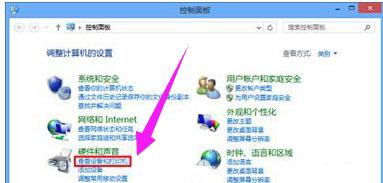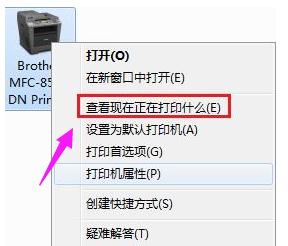怎么解除打印机脱机状态?
发布时间:2022-06-17 文章来源:xp下载站 浏览:
|
Windows 8是美国微软开发的新一代操作系统,Windows 8共有4个发行版本,分别面向不同用户和设备。于2012年10月26日发布。微软在Windows 8操作系统上对界面做了相当大的调整。取消了经典主题以及Windows 7和Vista的Aero效果,加入了ModernUI,和Windows传统界面并存。截止至2017年3月26日,Windows 8全球市场份额已达到2.51%。 系统教程9月4日讯 如今很多办公室中,都有一台共享的打印机,只有一台电脑是连接打印机,而其它电脑是桥接打印机,如果其它的电脑出现了脱机状态,就不能连接网络打印机了,那么打印机脱机状态怎么解除?下面,小编给大家讲解解除打印机脱机状态的技巧。 现在有很多用户说使用的打印机都是一台电脑连接着打印机,其他电脑桥接打印机的,如果有其他的电脑出现脱机状态,就不可以连接网络打印机了,那么打印机脱机状态怎么解除呢?下面,小编给大家分享解除打印机脱机状态的方法。 怎么解除打印机脱机状态 将鼠标移动到桌面的右上角或者右下角,在弹出的菜单中点击“设置”按钮
脱机系统软件图解1 在“设置”界面点击“控制面板”
脱机系统软件图解2 在控制面板的“查看方式”为“类别”大全情况下点击“查看设备和打印机”
脱机状态系统软件图解3 在脱机的点击上单击右键,选择“查看正在打印什么”
打印机系统软件图解4 在工作窗口中点击“打印机”,将“脱机使用打印机”的勾去掉即可。
脱机系统软件图解5 以上就是解除打印机脱机状态的方法 Windows 8是对云计算、智能移动设备、自然人机交互等新技术新概念的全面融合,也是“三屏一云”战略的一个重要环节。Windows 8提供了一个跨越电脑、笔记本电脑、平板电脑和智能手机的统一平台。 |
本文章关键词: 怎样解除打印机脱机状态?
相关文章
下一篇:cad怎么大局部打印?
本类教程排行
系统热门教程
本热门系统总排行